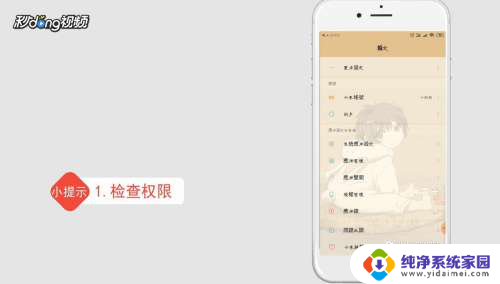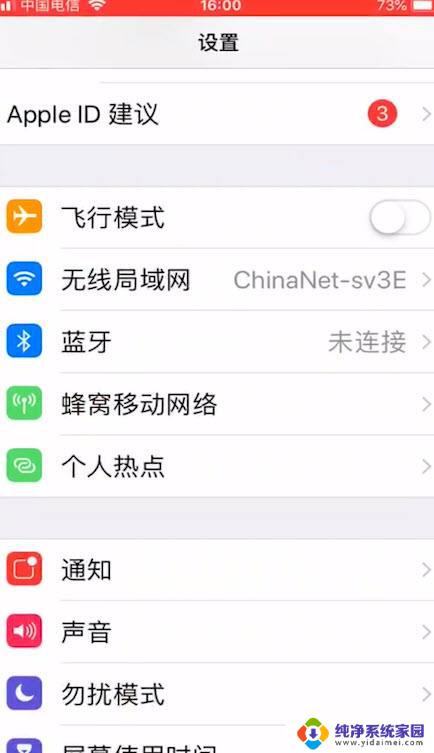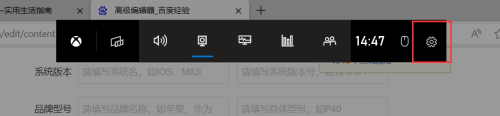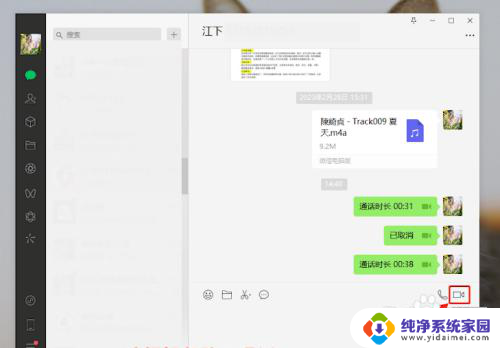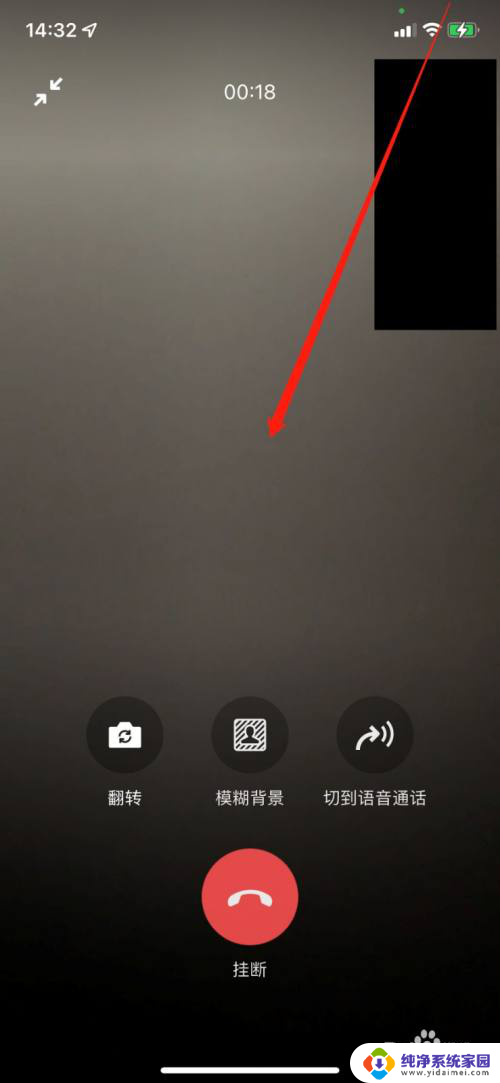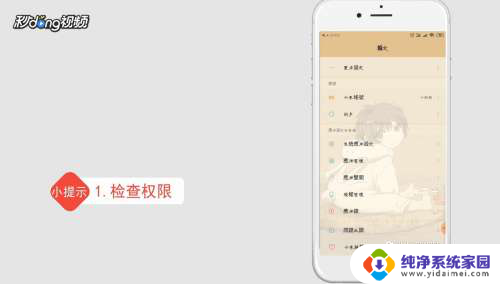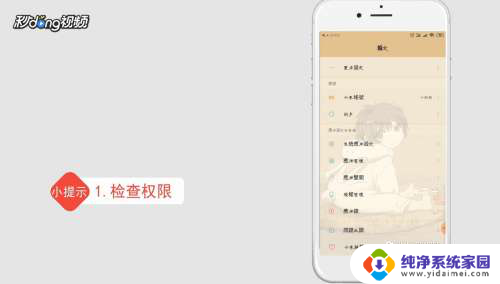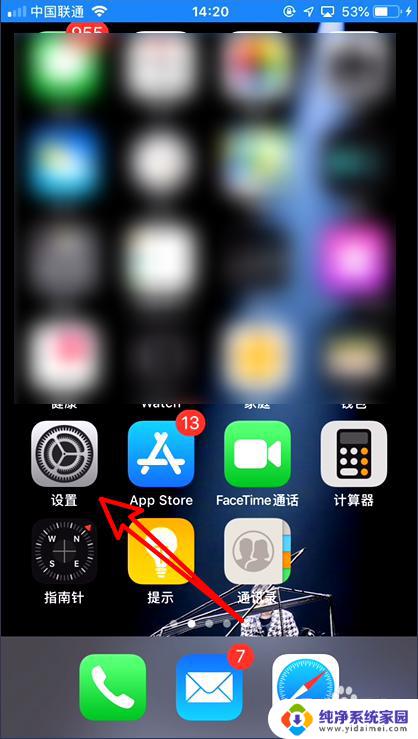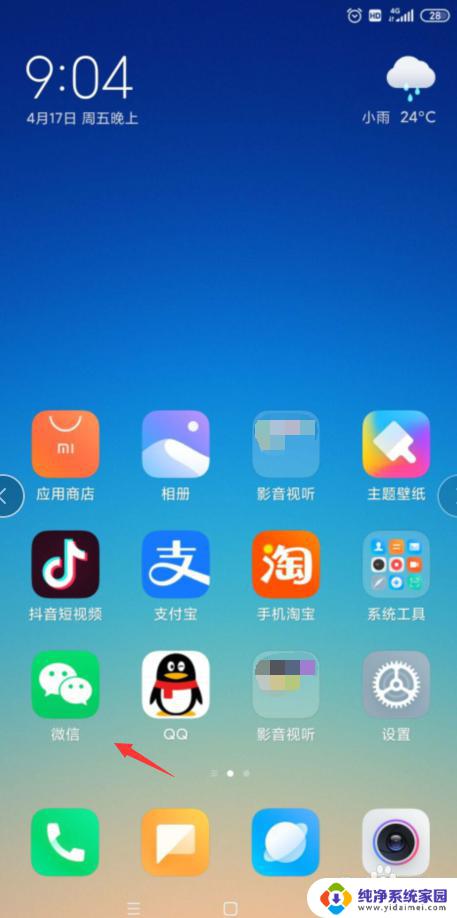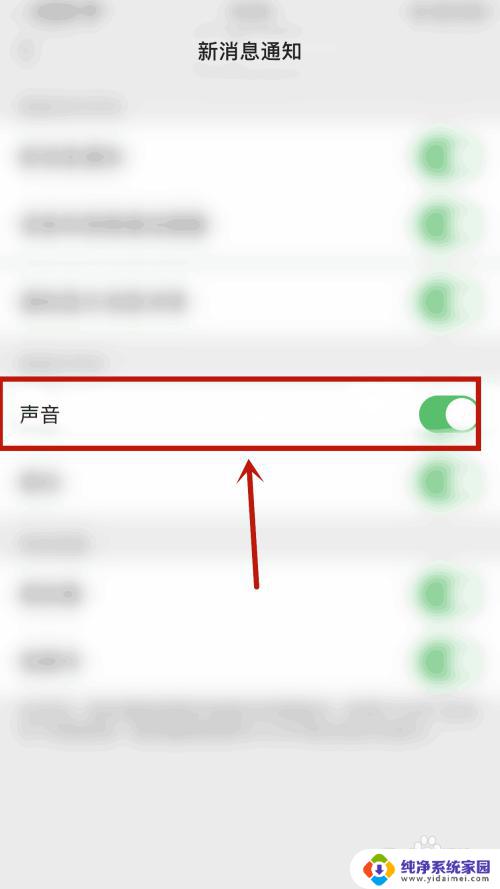录屏怎么录到微信视频的声音 ios录屏微信视频声音不出来怎么办
更新时间:2024-04-02 08:52:03作者:yang
在日常生活中,我们经常会遇到想要录屏微信视频但却无法录到声音的问题,这个问题可能让我们感到困扰,因为录制视频时声音是非常重要的一部分。在iOS系统上,录屏微信视频时出现声音不出来的情况可能是由于设置问题或者操作不当所导致。接下来我们将介绍一些解决方法,帮助您解决这个困扰。
操作方法:
1.首先我们打开微信,点击下收到的视频。
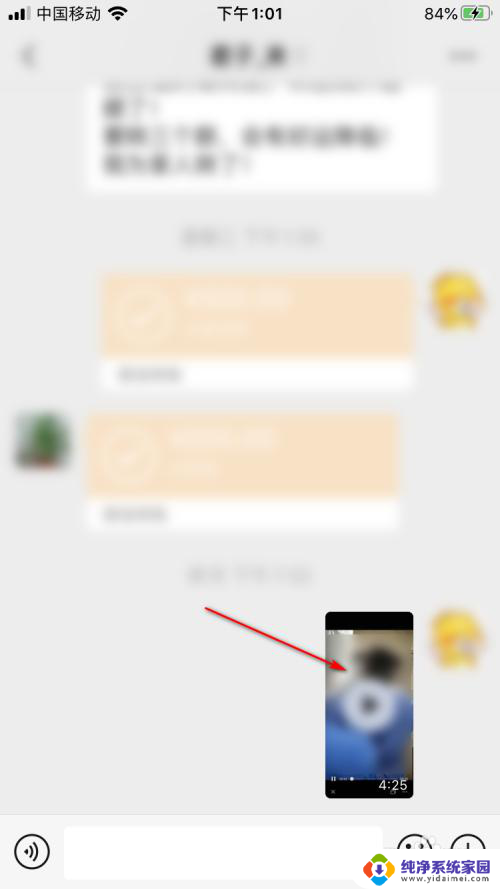
2.然后开始播放下视频,看看原视频是否有声音。如果原视频有声音,那么就不是原视频的问题。
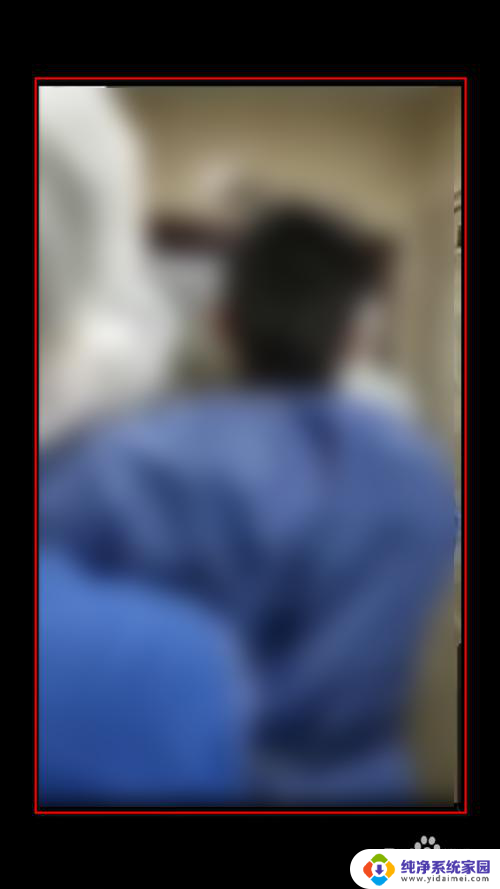
3.然后我们打开控制中心,长按【录屏】按钮。
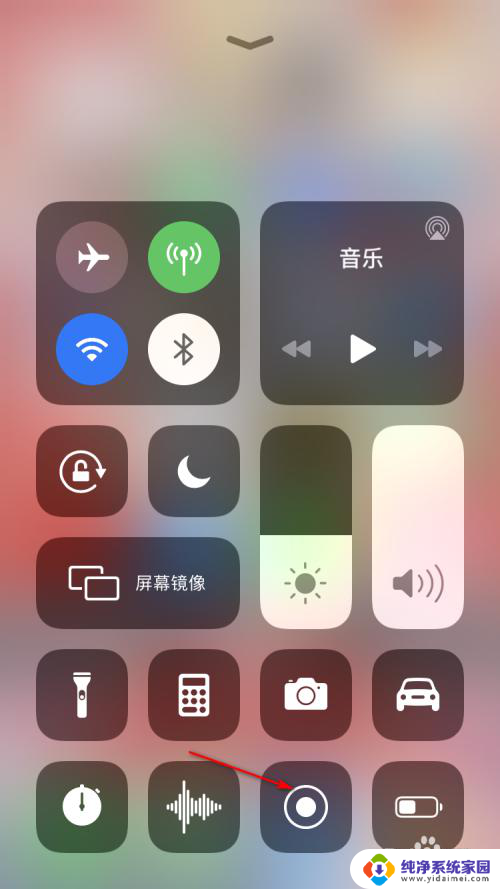
4.然后选择本地相机进行录制,同时需要点击下方的【麦克风】图标,打开开关。
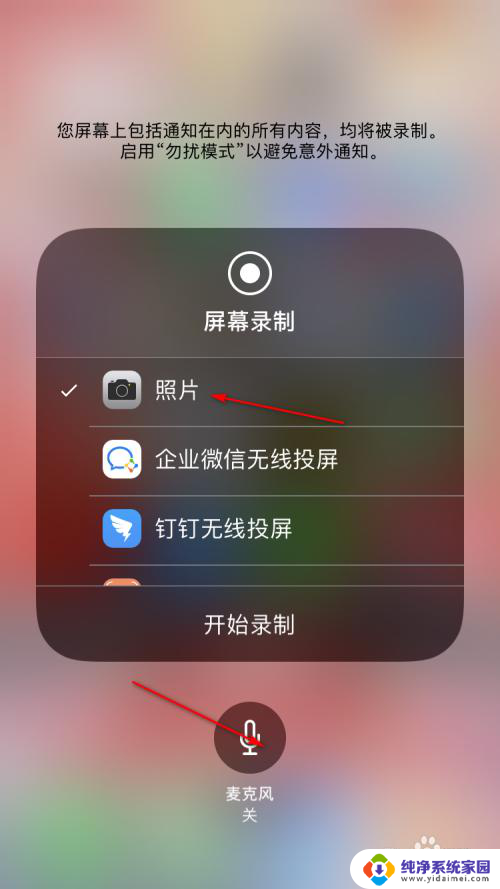
5.打开之后,再点击【开始录制】按钮。
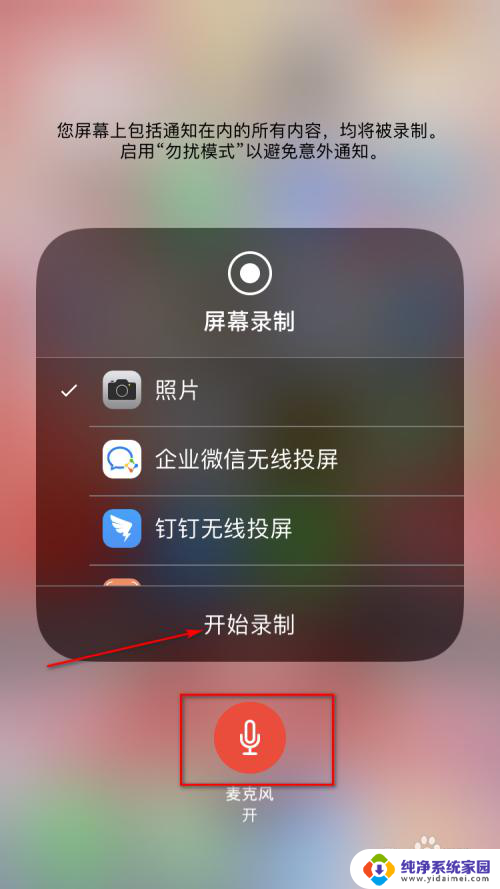
6.然后就开始录制了,会把声音也录制进去的。
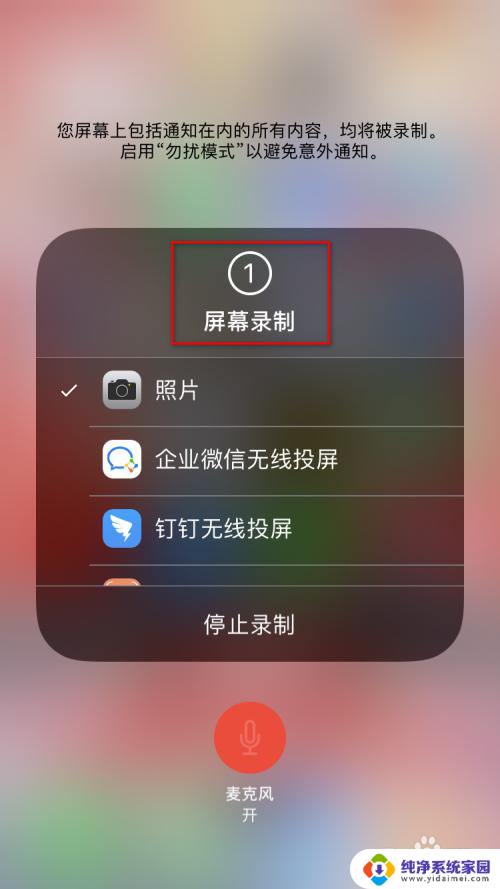
以上就是录屏如何录制微信视频的声音的全部内容,如果你遇到这种情况,可以按照小编的操作来解决,非常简单快速,一步到位。